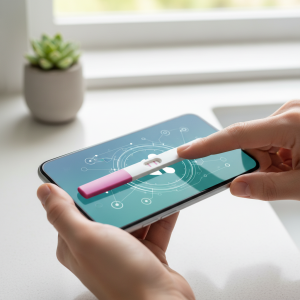Quét tài liệu là một nhu cầu ngày càng phổ biến trong thói quen của chúng tôi. Lưu trữ tài liệu ở định dạng kỹ thuật số mang lại nhiều lợi ích, chẳng hạn như khả năng truy cập và bảo mật. Tuy nhiên, không phải lúc nào cũng có thể sử dụng máy tính để thực hiện việc quét này. Đó là lúc các ứng dụng quét tài liệu trên điện thoại di động của bạn xuất hiện.
Những ứng dụng này là một giải pháp đơn giản và hiệu quả cho bất kỳ ai cần số hóa tài liệu và muốn tránh sự lộn xộn của giấy tờ ở nhà hoặc ở văn phòng.
Với rất nhiều tùy chọn có sẵn, việc chọn ứng dụng tốt nhất có thể là một thách thức. Nhưng đừng lo lắng, trong bài viết này, chúng tôi sẽ giới thiệu cho bạn những ứng dụng tốt nhất để quét tài liệu trên điện thoại di động của bạn.
5 ứng dụng tốt nhất để quét tài liệu trên điện thoại di động của bạn
Tìm hiểu các ứng dụng tốt nhất để quét tài liệu của bạn trên điện thoại di động và chọn ứng dụng phù hợp nhất với nhu cầu của bạn. Hãy nhớ rằng mỗi ứng dụng có các tính năng và đặc điểm khác nhau, vì vậy hãy theo dõi danh sách của chúng tôi bên dưới:
1. Adobe Scan
Adobe Scan là một trong những tùy chọn tốt nhất để quét tài liệu trên thiết bị di động. Nó cung cấp khả năng nhận dạng văn bản tự động, biến ảnh của bạn thành tệp PDF có thể chỉnh sửa.
Với giao diện trực quan, bạn cũng có thể quét tài liệu và tự động lưu vào đám mây để truy cập sau. Ngoài ra, Adobe Scan còn cho phép bạn điều chỉnh hình ảnh và sửa các biến dạng để đảm bảo bản quét có chất lượng cao.
2. máy quét cam
CamScanner là một ứng dụng phổ biến khác để quét tài liệu trên thiết bị di động. Nó cho phép bạn điều chỉnh hình ảnh, sửa các biến dạng và thậm chí thêm ghi chú vào tài liệu được quét.
CamScanner cũng cho phép bạn chia sẻ tệp với những người dùng khác thông qua liên kết hoặc mạng xã hội. Ngoài ra, ứng dụng có một lượng lớn tài nguyên và khả năng lưu trữ đám mây. Do đó, CamScanner là một lựa chọn chắc chắn để quét tài liệu.
3. Ống kính Microsoft Office
Microsoft Office Lens là một tùy chọn để quét tài liệu với các tính năng bổ sung. Điều này là do, với nó, có thể nhận dạng văn bản tự động và điều chỉnh hình ảnh.
Nó cũng cho phép bạn lưu tài liệu vào OneNote, OneDrive hoặc gửi chúng qua email.
Microsoft Office Lens là một lựa chọn khả thi cho bất kỳ ai đã sử dụng bộ năng suất của Microsoft và đang tìm kiếm một tùy chọn quét tài liệu với các tính năng bổ sung.
4. ổ google
Google Drive cũng là giải pháp scan tài liệu đơn giản trên di động, với khả năng lưu trữ tài liệu scan trên đám mây. Nó cho phép bạn quét tài liệu bằng máy ảnh của điện thoại di động và lưu trực tiếp vào tài khoản Google Drive của bạn.
Ngoài ra, Google Drive còn cung cấp các tính năng chỉnh sửa hình ảnh cơ bản như chỉnh sửa độ méo và điều chỉnh độ sáng.
5. Evernote có thể quét được
Evernote Scannable là một tùy chọn dễ sử dụng để quét tài liệu trên điện thoại di động của bạn, với khả năng lưu tài liệu đã quét vào Evernote. Nó cung cấp khả năng nhận dạng văn bản tự động, điều chỉnh hình ảnh và thậm chí cả khả năng lưu tài liệu dưới dạng ghi chú ở định dạng hình ảnh.
Với giao diện trực quan, Evernote Scannable cũng là một lựa chọn tốt cho bất kỳ ai đang tìm kiếm một giải pháp quét tài liệu đơn giản và hiệu quả.

Veja também:
- Học lái xe trên điện thoại di động của bạn – Khám phá các ứng dụng!
- Học lái xe trên điện thoại di động của bạn – Khám phá các ứng dụng!
- Ứng dụng theo dõi di động: Cách tải xuống và sử dụng
Phần kết luận
Ngày nay, việc có quyền truy cập vào các công cụ cho phép quét tài liệu một cách hiệu quả và thiết thực ngày càng trở nên quan trọng. Khi đánh giá các ứng dụng có sẵn, chúng tôi nhận thấy rằng có các tùy chọn đáp ứng các nhu cầu khác nhau, từ những người dùng đang tìm kiếm giải pháp đơn giản và nhanh chóng cho đến những người cần các tính năng nâng cao hơn.
Bất kể lựa chọn của bạn là gì, điều quan trọng là bạn có thể quét tài liệu của mình một cách dễ dàng và nhanh chóng mà không cần phải rời khỏi nhà hoặc đến cửa hàng sao chép. Chọn ứng dụng phù hợp nhất với nhu cầu của bạn và bắt đầu quét tài liệu của bạn một cách dễ dàng và thuận tiện.